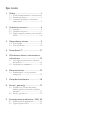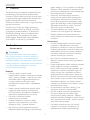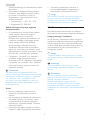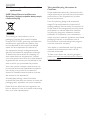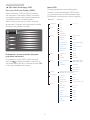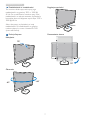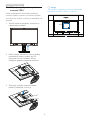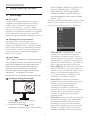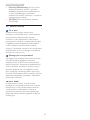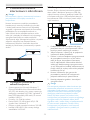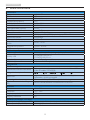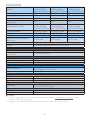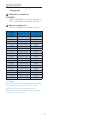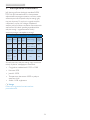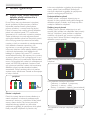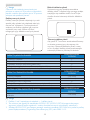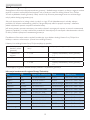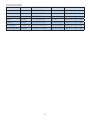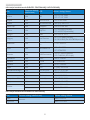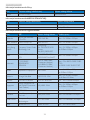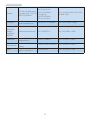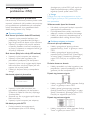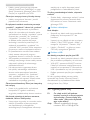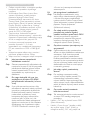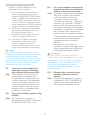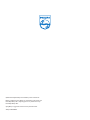Philips 271P4QPJKEB/00 Instrukcja obsługi
- Kategoria
- Telewizory
- Typ
- Instrukcja obsługi

Spis treści
1. Ważne .....................................................1
1.1 Środkibezpieczeństwaikonserwacja1
1.2 Konwencjezapisu .........................................2
1.3 Usuwanieproduktuimateriałów
opakowania ......................................................3
2. Ustawienia monitora ...........................4
2.1 Instalacja .............................................................4
2.2 Działaniemonitora ....................................... 5
2.3 Zdejmijzespółpodstawydomontażu
VESA ....................................................................8
3. Optymalizacja obrazu ..........................9
3.1 SmartImage ......................................................9
3.2 SmartContrast .............................................10
4. PowerSensor™ ..................................11
5. Wbudowana kamera internetowa z
mikrofonem .........................................12
5.1 Wymaganiasystemowewzakresie
komputera .....................................................12
5.2 Korzystaniezurządzenia ........................12
6. Dane techniczne .................................13
6.1 Rozdzielczośćitrybyustawień
wstępnych ......................................................15
7. Zarządzanie zasilaniem ......................16
8. Serwis i gwarancja ..............................17
8.1 ZasadyrmyPhilipsdotyczące
defektupikselimonitorówzpłaskim
panelem ........................................................... 17
8.2 Serwisigwarancja .....................................19
9. Rozwiązywanie problemów i FAQ .24
9.1 Rozwiązywanieproblemów .................24
9.2 OgólnepytaniaFAQ ................................25

1
1. Ważne
1. Ważne
Tenelektronicznypodręcznikużytkownikajest
przeznaczonydlawszystkichużytkowników
monitoraPhilips.Należypoświęcićtrochęczasu
naprzeczytanietegopodręcznikaużytkownika,
przedrozpoczęciemużywaniamonitora.
Zawieraonważneinformacjeiuwagidotyczące
używaniamonitora.
ProduktrmyPhilipsjestobjętygwarancją
podwarunkiemwłaściwejobsługiiużywania
gozgodniezprzeznaczeniemizwłaściwymi
instrukcjamiobsługiorazpoprzedstawieniu
oryginałufakturylubparagonukasowego,
zawierającegodatęzakupu,nazwędostawcy
orazmodelinumerseryjnyproduktu.
1.1 Środki bezpieczeństwa i
konserwacja
Ostrzeżenia
Używanieelementówsterowania,regulacji
lubinnychprocedurniżte,któreopisanow
niniejszejdokumentacji,możespowodować
porażenieprądemi/lubzagrożeniamechaniczne.
Należyprzeczytaćizastosowaćsiędopodanych
instrukcjipodczaspodłączaniaiużywania
monitorakomputerowego:
Działanie
• Monitornależychronićprzed
bezpośrednimświatłemsłonecznym,bardzo
silnym,jasnymświatłemitrzymaćgozdala
odźródłaciepła.Długotrwałaekspozycja
nategorodzajuśrodowisko,może
spowodowaćrozbarwienieiuszkodzenie
monitora.
• Należyusunąćjakiekolwiekobiekty,które
mogąblokowaćszczelinywentylacyjne
lubuniemożliwićprawidłowechłodzenie
elementówelektronicznychmonitora.
• Niewolnoblokowaćszczelin
wentylacyjnychobudowy.
• Podczasustawianiamonitoranależy
upewnićsię,żezapewnionyjestłatwy
dostępdowtykiigniazdazasilania.
• Jeślimonitorzostałwyłączonypoprzez
odłączeniekablazasilającegolubprzewodu
prądustałego,wceluuzyskanianormalnego
działania,należyzaczekać6sekundprzed
ponownympodłączeniemkablazasilającego
lubprzewoduprądustałego.
• Przezcałyczaseksploatacjimonitora,
należyużywaćprzewodówzasilającychz
certyfikatem,dostarczonychprzezfirmę
Philips.Brakprzewoduzasilającegonależy
zgłosićdolokalnegopunktuserwisowego.
(SprawdźinformacjewczęściCentrum
informacjiopiekinadklientem)
• Wczasiedziałanianienależynarażać
monitoranasilnedrganialubuderzenia.
• Podczasdziałanialubprzenoszenianie
należyuderzaćlubdopuszczaćdoupadku
monitora.
Konserwacja
• Wceluzabezpieczeniamonitoraprzed
możliwymiuszkodzeniaminienależy
nadmiernienaciskaćnamatrycęmonitora.
Podczasprzenoszeniamonitoranależyprzy
podnoszeniuchwycićzaramkęobudowy;
nienależypodnosićmonitorachwytając
palcamizamatrycęmonitora.
• Jeślimonitorniebędzieużywanyw
dłuższymokresieczasu,należygoodłączyć
odzasilania.
• Przedczyszczeniemlekkozwilżonąszmatką
należyodłączyćmonitorodzasilania.
Ekranmożnawycieraćsuchąszmatka,przy
wyłączonymzasilaniu.Jednakże,nigdynie
należyużywaćdoczyszczeniamonitora
rozpuszczalnikóworganicznych,takichjak
alkohollubopartychnaamoniakupłynów.
• Abyuniknąćryzykaporażenialubtrwałego
uszkodzeniazestawu,nienależynarażać
monitoranadziałaniekurzu,deszczu,wody,
lubnadmiernejwilgoci.
• Pozamoczeniumonitora,należygojak
najszybciejwytrzećsuchąszmatką.
• Jeślidownętrzamonitoraprzedostanie
sięobcasubstancjalubwoda,należy
natychmiastwyłączyćzasilanieiodłączyć
przewódzasilający.Następnie,należyusunąć
obcąsubstancjęlubwodęiwysłaćmonitor
dopunktunaprawczego.
• Nienależyprzechowywaćlubużywać
monitorawmiejscachnarażonychna
oddziaływanieciepła,bezpośredniego

2
1. Ważne
światłasłonecznegolubekstremalnieniskich
temperatur.
• Abyzapewnićnajlepszefunkcjonowanie
monitoraijegodługążywotnośćnależy
goużywaćwmiejscach,wktórych
temperaturaiwilgotnośćmieścisięw
podanymzakresie.
• Temperatura:0-40°C32-95°F
• Wilgotność:20-80%RH
Ważne informacje dotyczące wypalania
obrazu/powidoku
• Popozostawieniumonitorabeznadzoru
należyzawszeuaktywniaćprogram
wygaszaczaekranuzruchomym
obrazem.Abyzapobiecpozostawaniuna
monitorzetrwałego,statycznegoobrazu
należyzawszeuaktywniaćaplikację
dookresowegoodświeżaniaekranu.
Wydłużonenieprzerwanewyświetlanie
stałychlubnieruchomychobrazów,może
spowodowaćnaekranie„wypalenie”,znane
równieżjako„powidok”lub„poobraz”.
• „Wypalenie”,„poobraz”lub„powidok”
todobrzeznanezjawiskodotyczące
technologiiLCD.Wwiększościprzypadków,
„wypalenie”lub„powidok”albo„poobraz”
znikastopniowopopewnymczasieod
wyłączeniazasilania.
Ostrzeżenie
Nieuaktywnianiewygaszaczaekranulub
aplikacjiokresowegoodświeżaniaekranu,może
spowodowaćpoważnesymptomy„wypalenia”
lub„poobrazu”albo„powidoku”,które
niezniknąiniemożnabędzieichnaprawić.
Wspomnianepowyżejuszkodzenieniejest
objętegwarancją.
Serwis
• Pokrywęobudowymożeotwierać
wyłączniewykwalifikowanypersonel
serwisu.
• Jeśliwymaganesąjakiekolwiekdokumenty
dotyczącenaprawylubintegracjinależy
sięskontaktowaćzlokalnympunktem
serwisowym.(sprawdźrozdział"Centrum
informacjiklienta")
• Informacjedotyczącetransportu,można
uzyskaćwczęści"Specyfikacjetechniczne".
• Niewolnopozostawiaćmonitoraw
samochodzie/bagażnikunagrzewanym
bezpośrednimipromieniamisłońca.
Uwaga
Jeślimonitorniedziałanormalnie,lubgdynie
mapewności,którąproceduręzastosować
podczaswykonywaniainstrukcjidziałanianależy
skontaktowaćsięztechnikiemserwisu.
1.2 Konwencje zapisu
Konwencjezapisuzastosowanewniniejszym
dokumenciewykorzystująnastępująceelementy:
Uwagi, przestrogi i ostrzeżenia
Wtejinstrukcjipewneblokitekstumogąbyć
wyróżnionepoprzezzastosowaniepogrubienia
lubpochyleniaczcionki,mogąteżtowarzyszyć
imikony.Blokitakiezawierająuwagi,przestrogi
lubostrzeżenia.Sąonewykorzystywanew
następującysposób:
Uwaga
Taikonawskazujeważnąinformacjęiporadę,
pomocnąwlepszymwykorzystaniumożliwości
sprzętu.
Przestroga
Taikonawskazujeinformacje,jakuniknąć
potencjalnegouszkodzeniasprzętulubutraty
danych.
Ostrzeżenie
Taikonawskazujemożliwośćpowstania
zagrożeniadlazdrowialubżyciaorazwskazuje
sposóbuniknięciaproblemu.
Niektóreostrzeżeniamogąmiećinną
formęorazwystępowaćbezikon.Wtakich
przypadkachokreślonysposóbprezentacji
ostrzeżeniajestwskazywanyprzezodpowiednie
przepisy.

3
1. Ważne
1.3 Usuwanie produktu i materiałów
opakowania
WEEE (Waste Electrical and Electronic
Equipment [Utylizacja odpadów elektrycznych
i elektronicznych])
Thismarkingontheproductoronits
packagingillustratesthat,underEuropean
Directive2012/19/EUgoverningusedelectrical
andelectronicappliances,thisproductmay
notbedisposedofwithnormalhousehold
waste.Youareresponsiblefordisposalof
thisequipmentthroughadesignatedwaste
electricalandelectronicequipmentcollection.
Todeterminethelocationsfordroppingoff
suchwasteelectricalandelectronic,contact
yourlocalgovernmentofce,thewastedisposal
organizationthatservesyourhouseholdorthe
storeatwhichyoupurchasedtheproduct.
Yournewmonitorcontainsmaterialsthatcan
berecycledandreused.Specializedcompanies
canrecycleyourproducttoincreasethe
amountofreusablematerialsandtominimize
theamounttobedisposedof.
Allredundantpackingmaterialhasbeen
omitted.Wehavedoneourutmosttomakethe
packagingeasilyseparableintomonomaterials.
Pleasendoutaboutthelocalregulationson
howtodisposeofyouroldmonitorandpacking
fromyoursalesrepresentative.
Taking back/Recycling Information for
Customers
Philipsestablishestechnicallyandeconomically
viableobjectivestooptimizetheenvironmental
performanceoftheorganization'sproduct,
serviceandactivities.
Fromtheplanning,designandproduction
stages,Philipsemphasizestheimportantof
makingproductsthatcaneasilyberecycled.At
Philips,end-of-lifemanagementprimarilyentails
participationinnationaltake-backinitiatives
andrecyclingprogramswheneverpossible,
preferablyincooperationwithcompetitors,
whichrecycleallmaterials(productsandrelated
packagingmaterial)inaccordancewithall
EnvironmentalLawsandtakingbackprogram
withthecontractorcompany.
Yourdisplayismanufacturedwithhighquality
materialsandcomponentswhichcanbe
recycledandreused.
Tolearnmoreaboutourrecyclingprogram
pleasevisit:http://www.philips.com/a-w/about/
sustainability.html

4
2. Ustawienia monitora
2. Ustawienia monitora
2.1 Instalacja
Zawartość opakowania
VGA
(Optional)
DVI (Optional)
DP (Optional)USB (Optional)
HDMI (Optional)
271P4
2013
使用产品前请阅读使用说明
保留备用
user s manual
VGA (opcjonalne) DVI (Opcjonalne)HDMI (opcjonalnie)
USB (opcjonalnie) DP (opcjonalnie)
Instalacja podstawy
1. Połóżmonitorekranemwdółnagładkiej
powierzchni.Należyuważać,abynie
zarysowaćlubnieuszkodzićekranu.
2. Przytrzymajstatywobydwiemarękami.
(1)Delikatniedoczepstatywdomocowania
VESAażdozatrzaśnięcia.
(2)Delikatniedołączpodstawędostatywu.
(3)Dokręćpalcamiśrubęnaspodzie
podstawyiprzymocujdobrzepodstawę
dostatywu.
1
32

5
2. Ustawienia monitora
PodłączaniedokomputeraPC
1
2 3
4 5 6 7
8
9
2
3
4
5
6
7
9
10
11
1
Włącznikzasilania
2
Wejściezasilaniaprądemzmiennym
3
GniazdowejścioweDisplayPort
4
WejścieHDMI
5
WejścieDVI
6
WejścieVGA
7
Wejścieaudio
8
BlokadaKensingtonzabezpieczeniaprzed
kradzieżą
9
Gniazdosłuchawek
10
PortUSBpobieraniadanych
11
PortUSBprzesyłaniadanych
Połączenie z komputerem PC
1. Podłączpewnieprzewódzasilającydo
złączaztyłumonitora.
2. Wyłączkomputeriodłączkabelzasilający.
3. Podłączkablesygnałowemonitorado
złączawideowtylnejczęścikomputera.
4. PodłączkabelaudiokomputeraPCdo
złączaaudioztyłukomputera.
5. Podłączkabelzasilającykomputerai
monitoradopobliskiegogniazda.
6. PodłączkabelUSBdoportuUSB
przesyłaniadanychmonitoraidoportu
USBkomputera.
PortUSBpobieraniadanychjestteraz
gotowydopodłączeniadowolnego
urządzeniaUSB.
7. Włączkomputerimonitor.Jeślina
monitorzepojawisięobraz,oznaczato,że
instalacjazostałazakończona.
2.2 Działanie monitora
Opis przycisków sterowania
5 4
3
2
1
7
6
10 9 8
1
WŁĄCZENIEiWYŁĄCZENIE
zasilaniamonitora.
2
DostępdomenuOSD.
PotwierdzenieregulacjiOSD.
3
DopasowaniemenuOSD.
4
PowerSensor.
5
Regulacjagłośnościwyświetlacza.
6
Powrótdopoprzedniego
poziomumenuOSD.
7
Przyciskskrótufunkcji
SmartImage.Wybieraćmożna
spośród6trybów:Ofce
(Biuro),Photo(Zdjęcia),Movie
(Film),Game(Gry),Economy
(Ekonomiczny),Off(Wył.).
8
Kamerainternetowa2.0magapiksela
(tylkowmodelu271P4QPJK)
9
Kontrolkakameryinternetowej
(tylkowmodelu271P4QPJK)
10
Mikrofon
(tylkowmodelu271P4QPJK)

6
2. Ustawienia monitora
Opis menu ekranowego OSD
Co to jest On-Screen Display (OSD)?
Menuekranowe(OSD)tofunkcjaobecna
wewszystkichmonitorachPhilips.Umożliwia
onaregulacjęprzezużytkownikaparametrów
wyświetlaniaekranulubbezpośredni
wybórfunkcjimonitorówwoknieinstrukcji
ekranowych.Przyjaznydlaużytkownikainterfejs
ekranowyjestpokazanyponiżej:
Podstawowe i proste instrukcje dotyczące
przycisków sterowania
WpokazanymwyżejOSD,możnanacisnąć
przyciski napaneluprzednimmonitoraw
celuprzesunięciakursorainacisnąćprzyciskOK
wcelupotwierdzenialubzmiany.
Menu OSD
Poniżejzamieszczonyjestwidokogólny
strukturymenuekranowegoOSD.Można
gowykorzystaćjakopunktodniesieniaprzy
późniejszymwykonywaniuróżnychregulacji.
Main menu Sub menu
Picture
OSD Settings
Setup
Language
Color
Input
PowerSensor
Audio
Horizontal
Vertical
Transparency
OSD Time Out
Auto
V.Position
Phase
Clock
Resolution Notification
Reset
Information
Color Temperature
sRGB
User Define
On
Off
H.Position
Power LED
VGA
DVI
HDMI
DisplayPort
SmartResponse
Picture Format
SmartContrast
Gamma
Pixel Orbiting
Over Scan
Contrast
Brightness
Stand-Alone
Mute
DP Audio
English Español, Français, Deutsch, Italiano,
Português,
Русский
简体中文
0~100
0~100
Off, 1, 2, 3, 4
5 s, 10 s, 20 s, 30 s, 60 s
On, Off
Yes, No
0~100
0~100
0~100
5000K, 6500K, 7500K,
8200K, 9300K, 11500K
Red: 0~100
Green: 0~100
Blue: 0~100
0~100
0, 1, 2, 3, 4
0, 1, 2, 3, 4
0~100
On, Off
On, Off
On, Off
On, Off
DP, Audio In
Off, Fast, Faster, Fastest
On, Off
1.8, 2.0, 2.2, 2.4, 2.6
0~100
Wide screen, 4:3

7
2. Ustawienia monitora
Powiadomienie o rozdzielczości
Tenmonitordziałaoptymalnieprzyjego
rozdzielczościoryginalnej,1920×1080@
60Hz.Pouruchomieniumonitoraprzyinnej
rozdzielczości,naekraniezostaniewyświetlony
komunikatalarmu:Najlepszewynikidaje1920×
1080@60Hz.
Alarmdotyczącywyświetlaniawinnej
rozdzielczościniżrozdzielczośćoryginalna,
możnawyłączyćwmenuUstawieniaOSD
(menuekranowe).
Funkcje zyczne
Nachylanie
20˚
-5˚
Obracanie
+65˚
-65˚
Regulacja wysokości
150mm
Przestawianie ekranu
90˚
0˚

8
2. Ustawienia monitora
2.3 Zdejmij zespół podstawy do
montażu VESA
Przedrozpoczęciemdemontażupodstawy
monitoranależywykonaćwymienioneponiżej
instrukcje,abyuniknąćmożliwychuszkodzeńlub
obrażeń.
1. Wysuńwspornikpodstawymonitorana
maksymalnąwysokość.
2. Połóżmonitorekranemwdółnagładkiej
powierzchni.Należyuważać,abynie
zarysowaćlubnieuszkodzićekranu.
Następniepodnieśpodstawęmonitora.
3. Trzymającwciśniętyprzyciskblokady,
przechylpodstawęiwysuńją.
Uwaga
Tenmonitorumożliwiamontażwstandardzie
montażowymVESA100mmx100mm.
100mm
100mm

9
3. Optymalizacja obrazu
3. Optymalizacja obrazu
3.1 SmartImage
Co to jest?
FunkcjaSmartImageudostępniaustawienia
wstępneoptymalizująceobrazdlaróżnego
rodzajutreści,dynamiczniedostosowując
jasność,kontrast,koloriostrośćwczasie
rzeczywistym.Niezależnieodpracyzaplikacjami
tekstowymi,wyświetlaniaobrazówczyoglądania
lmów,funkcjaSmartImagePhilipszapewnia
doskonałe,zoptymalizowanedziałaniemonitora.
Dlaczego jest mi to potrzebne?
Wymaganyjestmonitorzapewniający
zoptymalizowanewyświetlaniewszystkich
ulubionychrodzajówtreści,aoprogramowanie
SmartImagedynamiczniedostosowujejasność,
kontrast,koloriostrośćwczasierzeczywistym
wcelupoprawywrażeńpodczasoglądania
obrazunamonitorze.
Jak to działa?
SmartImagetozastrzeżona,wiodącatechnologia
rmyPhilipsanalizującawyświetlanenaekranie
treści.Napodstawiewybranegoscenariusza
funkcjaSmartImagedynamiczniepoprawia
kontrast,nasyceniekoloróworazostrość
obrazów,poprawiającwyglądwyświetlanych
elementów-awszystkotowczasie
rzeczywistym,ponaciśnięciujednegoprzycisku.
Jak włączyć funkcję SmartImage?
1. Naciśnij ,abyuruchomićmenu
ekranoweSmartImage.
2. Kontynuujnaciskanie wcelu
przełączeniamiędzytrybamiOfce(Biuro),
Photo(Zdjęcia),Movie(Film),Game(Gry),
Economy(Ekonomiczny)iOff(Wył.).
3. MenuekranoweSmartImagebędzie
widocznenaekranieprzez5sekund;w
celupotwierdzeniamożnatakżenacisnąć
przycisk„OK”.
Wybieraćmożnaspośródsześciutrybów:Ofce
(Biuro),Photo(Zdjęcia),Movie(Film),Game
(Gry),Economy(Ekonomiczny)iOff(Wył.).
• Office (Biuro): Uwydatniatekstiobniża
jasnośćwceluzwiększeniaczytelności
izmniejszeniazmęczeniaoczu.Trybten
znaczącopoprawiaczytelnośćiwydajność
podczaspracyzarkuszamikalkulacyjnymi,
plikamiPDF,zeskanowanymiartykułamilub
innymiogólnymiaplikacjamibiurowymi.
• Photo (Zdjęcia): Tenprofilłączynasycenie
kolorów,dynamicznykontrastipoprawę
ostrościwceluwyświetlaniazdjęćiinnych
obrazówzeznakomitąprzejrzystością
iwżywychkolorach-wszystkotobez
artefaktówiwyblakłychkolorów.
• Movie (Film): Zwiększonajaskrawość,
pogłębionenasyceniekolorów,dynamiczny
kontrastidużaostrośćzapewniają
wyświetlaniekażdegoszczegółu
ciemniejszychobszarówfilmów,bez
rozmyciakolorówwmiejscachjaśniejszych,
zzachowaniemdynamicznychwartości
naturalnychnajlepszegowyświetlania
obrazówwideo.
• Game (Gry): Włączobwódoverdrivedla
uzyskanianajlepszegoczasuodpowiedzi,
zmniejszeniadrżeniakrawędziszybko
poruszającychsiępoekranieobiektów,
poprawieniawspółczynnikakontrastudla
jasnegoiciemnegoschematu,tenprofil
zapewnianajlepszemożliwościdlagraczy.

10
3. Optymalizacja obrazu
• Economy (Ekonomiczny): Wtymprofilu
dostosowywanesąjasnośćikontrasti
dokładniedopasowywanepodświetlenie
wceluprawidłowegowyświetlania
codziennychaplikacjibiurowychiuzyskania
niższegozużyciaenergii.
• Off (Wył.): Brakoptymalizacjipoprzez
SmartImage.
3.2 SmartContrast
Co to jest?
Unikatowatechnologia,dynamicznie
analizującawyświetlanątreśćiautomatycznie
optymalizującawspółczynnikkontrastu
monitorawceluzapewnieniamaksymalnej
przejrzystościwizualnejiprzyjemnościpłynącej
zoglądania,przezzwiększaniepodświetlenia
wceluuzyskaniawyraźniejszych,bardziej
czystychijaśniejszychobrazówlubzmniejszanie
podświetleniawceluwyraźnegowyświetlania
obrazównaciemnymtle.
Dlaczego jest mi to potrzebne?
Wymaganajestnajlepszaklarownośćwizualna
ikomfortpodczasoglądaniawszystkich
rodzajówtreści.SmartContrastdynamicznie
regulujekontrastidostosowujepodświetlenie
wceluuzyskaniawyraźnych,czystych,jasnych
obrazówpodczasgierluboglądanialmów
albowyraźnego,czytelnegotekstuprzypracy
biurowej.Zmniejszeniezużyciaenergiimonitora
zapewniaoszczędnośćpieniędzyiwydłużenie
żywotnościmonitora.
Jak to działa?
PouaktywnieniufunkcjiSmartContrast,
analizujeonawyświetlanązawartośćwczasie
rzeczywistymwceludostosowaniakolorów
iintensywnościpodświetlenia.Funkcjata
dynamiczniepoprawiakontrast,zapewniając
doskonałąjakośćpodczasoglądaniavideolub
podczasgier.

11
4. PowerSensor™
4. PowerSensor™
Jak to działa?
• PowerSensordziałanazasadzietransmisjii
odbiorunieszkodliwychsygnałówwzakresie
podczerwieniwceluwykryciaobecności
użytkownika.
• Gdyużytkownikprzedmonitoremdziała
normalnie,zpredefiniowanymiprzez
użytkownikaustawieniami-np.Jasnosć,
Kontrast,Kolor,itd.
• Przyzałożeniu,żemonitorzostałustawiony
na100%jasność,poopuszczeniuprzez
użytkownikamiejscaprzedmonitorem,
monitorautomatyczniezmniejszyzużycie
energiido80%.
Użytkownik z przodu Brak użytkownika
ttaW
ttaW
Pokazanewyżejzużycieenergiijesttylkowartością
przykładową
Ustawienia
Ustawienia domyślne
PowerSensorwykrywaobecnosćużytkownika
znajdującegosięwodległości30do100cm(12
do40cali)odwyświetlaczaiwzakresiepięciu
stopniwlewolubwprawoodmonitora.
Ustawienia własne
Jeśliużytkownikpreferujepozycjępoza
wymienionymipowyżejparametrami,dlauzyskania
optymalnejskutecznościwykrywanianależy
wybraćwyższąmocsygnału:Imwyższawartość
ustawienia,tymwiększewykrywaniesygnału.Dla
zapewnieniamaksymalnejefejtywnościtechnologii
PowerSensoriprawidłowegowykrywanianależy
usiąśćbezpośrednioprzedmonitorem.
• Powybraniuoddaleniaodmonitora
większegoniż100cmlub40calinależyużyć
maksymalnejmocysygnałuwykrywania,dla
odległoścido120cmlub47cali.(ustawienie
4)
• Ponieważniektóreubraniawciemnych
kolorachmogąpochłaniaćsygnały
podczerwieninawet,gdyużytkownikznajduje
sięwodległości100cmlub40caliodekranu,
pozałożeniuczarnegolubciemnegoubrania
należyzwiększyćmocsygnału.
Przycisk skrótu Odległość od sensora
Tryb Poziomy/Pionowy
Landscape mode
Portrait mode
Powyższeilustracjesłużąwyłączniejakoodniesienie.
Jak wyregulować ustawienia
JeślitechnologiaPowerSensorniedziała
prawidłowowzakresiedomyślnymlubpozanim
należyzastosowaćpodaneponiżejwskazówki
dokładnegodostrajaniawykrywania:
• NaciśnijprzyciskskrótuPowerSensor.
• Uzyskaszdostępdopaskaregulacji.
• UstawregulacjęwykrywaniaPowerSensorna
Ustawienie4inaciśnijOK.
• Sprawdźnoweustawienia,abyprzekonaćsię,
czytechnologiaPowerSensorprawidłowo
wykrywabieżącąpozycję.
• FunkcjaPowerSensorjestprzeznaczona
dodziałaniawyłączniewtrybieOrientacja
pozioma.WłączonafunkcjaPowerSensor
zostanieautomatyczniewyłączona,jeśli
monitorbędzieużywanywtrybiePionowy
(90stopni/pozycjapionowa);poprzywróceniu
domyślnegotrybuPoziomynastąpi
automatycznewłączenietejfunkcji.
Uwaga
RęczniewybranytrybPowerSensordziała,ażdo
jegoponownejregulacjilubdoprzywołaniatrybu
domyślnego.Jeśliokażesię,żezjakiegośpowodu
funkcjaPowerSensorjestzbytwrażliwanapobliskie
ruchynależywyregulowaćsygnałnamniejsząmoc.

12
5. Wbudowana kamera internetowa z mikrofonem
5. Wbudowana kamera
internetowa z mikrofonem
Uwaga
Dokorzystaniazkameryinternetowejkonieczne
jestpołączenieUSBmiędzymonitorema
komputerem.
Kamerainternetowaumożliwiaprowadzenie
interaktywnychrozmówkonferencyjnychaudio
iwideoprzezInternet.Stanowionanajbardziej
wygodneinajprostszerozwiązaniedokomunikacji
przedsiębiorcówzewspółpracownikamina
całymświecie,któreoszczędzazarównowiele
czasu,jakipieniędzy.Wzależnościodużywanego
oprogramowaniadajeonatakżemożliwość
wykonywaniazdjęć,udostępnianiaplikówiużywania
wyłączniemikrofonubezwłączaniakamery
internetowej.Mikrofonikontrolkaaktywności
znajdująsięobokkameryinternetowejnapanelu
ekranu.
5.1 Wymagania systemowe w
zakresie komputera
• Systemoperacyjny:MicrosoftWindows7,
MicrosoftWindowsVista,MicrosoftWindows
XP(SP2)lubdowolnyinnysystemoperacyjny
obsługującystandardyUVC/UAC(zgodnośćz
klasąUSBwideo/klasąUSBaudio)wramach
interfejsuUSB2.0
• Procesor:1,6GHzlubszybszy
• PamięćRAM:512MB(systemXP)/1GB
(systemVistaiWindows7)
• Miejscenadyskutwardym:minimum200MB
• InterfejsUSB:USB2.0lubnowszy,obsługa
standardówUVC/UAC
5.2 Korzystanie z urządzenia
MonitorPhilipszkamerąinternetowąprzesyła
danewideoidźwiękoweprzezportUSB.Aby
włączyćkamerę,wystarczypodłączyćkabelUSB
zkomputeradoportuUSBprzesyłaniadanychw
koncentratorzeUSBnabocznympaneluwejść/
wyjśćmonitora.
1. PodłączkabelUSBzkomputeradoportu
przesyłaniadanychwkoncentratorzeUSBna
bocznympaneluwejść/wyjśćmonitora.
2. Włączkomputeriupewnijsię,żepołączenie
internetowedziałaprawidłowo.
3. Pobierziuruchombezpłatneoprogramowanie
doprowadzeniarozmówwtrybieonline,
takiejakSkype,komunikatorinternetowy
lubichodpowiednik.Możnatakżedokonać
subskrypcjidedykowanegooprogramowania
wcelukorzystaniazbardziejzaawansowanych
funkcji,takichjakwykonywaniewielupołączeń
konferencyjnychitp.
4. Kamerainternetowajestgotowado
prowadzeniarozmówlubnawiązywania
połączeńtelefonicznychprzezInternet.
5. Nawiążpołączeniezgodniezinstrukcjami
oprogramowania.
Uwaga
Donawiązaniapołączeniawideokoniecznejest
niezawodnepołączenieinternetowe,umowaz
usługodawcąinternetowymioprogramowanie,
takiejakkomunikatorinternetowylubprogram
obsługującytelefonicznepołączeniawideo.
Należysiętakżeupewnić,żeosoba,zktórą
nawiązywanejestpołączenie,korzystazezgodnego
oprogramowaniadopołączeńwideo.Jakość
sygnałówaudioiwideozależyodprzepustowości
poobustronachpołączenia.Osoba,zktórą
nawiązywanejestpołączenie,musikorzystać
zurządzeńioprogramowaniaopodobnych
właściwościach.

13
6. Dane techniczne
6. Dane techniczne
Obraz/ekran
Typpanelamonitora AMVALCD
Podświetlenie LED
Rozmiarpanela 27''W(68,6cm)
Współczynnikproporcji 16:9
Podziałkapikseli 0,311x0,311mm
SmartContrast 20.000.000:1
Czasodpowiedzi(typowy) 12 ms
SmartResponse 4ms(GtG)
Optymalnarozdzielczość 1920x1080@60Hz
Kątwidzenia 178°(wpoziomie)/178°(wpionie)przyC/R>10
Poprawianieobrazu SmartImage
Kolorywyświetlacza 16,7M
Częstotliwośćodświeżaniaw
pionie
56Hz-76Hz
Częstotliwośćpozioma 30kHz-83kHz
sRGB TAK
Możliwości podłączeń
Wejściesygnału DVI-D(cyfrowy),VGA(analogowy),DisplayPort,HDMI
InterfejsUSB
271P4QPJK:USB2.0x3
271P4QPJ:USB2.0x4
Sygnałwejścia SeparateSync,SynconGreen
Wejście/wyjścieaudio WejścieaudioPC,wyjściesłuchawkowe
Udogodnienia
Wbudowanegłośniki 2Wx2
Wbudowanakamerainternetowa
2,0-megapikselowakamerazmikrofonemiwskaźnikiemLED
(tylkowmodelu271P4QPJK)
Udogodnieniaużytkownika
JęzykiOSD
Angielski,Francuski,Niemiecki,Hiszpański,Włoski,Rosyjski,
Uproszczonychiński,portugalski
Inneudogodnienia MocowanieVESA(100×100mm),blokadaKensington
ZgodnośćzestandardemPlugand
Play
DDC/CI,sRGB,Windows7/Vista/XP,MacOSX,Linux
Podstawa
Nachylanie -5°/+20°
Obracanie -65°/+65°
Regulacjawysokości 150 mm
Regulacjaobrotowa 90°
Zasilanie (271P4QPJK, 271P4QPJ)
Trybwłączenia 43,2W(typ.),63,2W(maks.)(zaudioiUSBx3)
Trybwłączenia(TrybECO) 23W(typ.)

14
6. Dane techniczne
Zużycie
Napięciewejścia
prąduzmiennego
przy100VAC,50Hz
Napięciewejścia
prąduzmiennego
przy115VAC,60Hz
Napięciewejścia
prąduzmiennego
przy230VAC,50Hz
Normalnedziałanie(typowo) 43,1W 43,2W 43,3W
Uśpienie(Czuwanie)(typ.) 0,3W 0,3W 0,3W
Wyłączenie 0,3W 0,3W 0,3W
Wyłączenie(wyłącznikprądu
zmiennego)
0 W 0 W 0 W
Odprowadzanieciepła*
Napięciewejścia
prąduzmiennego
przy100VAC,50Hz
Napięciewejścia
prąduzmiennego
przy115VAC,60Hz
Napięciewejścia
prąduzmiennego
przy230VAC,50Hz
Normalnedziałanie 147,10BTU/godz. 147,44BTU/godz. 147,78BTU/godz.
Uśpienie(Oczekiwanie) 1,024BTU/godz. 1,024BTU/godz. 1,024BTU/godz.
Wyłączenie 1,024BTU/godz. 1,024BTU/godz. 1,024BTU/godz.
Wyłączenie(wyłącznikprądu
zmiennego)
0BTU/godz. 0BTU/godz. 0BTU/godz.
WskaźnikLEDzasilania Trybwłączenia:Białe,trybgotowości/uśpienia:Białe(migające)
Zasilacz Wbudowany,prądzmienny100-240V,50-60Hz
Wymiary
Produktzpodstawą(SxWxG) 639x580x242mm
Produktbezpodstawy
(SxWxG)
639x405x64,0mm
Ciężar
Produktzpodstawą 7,5kg
Produktbezpodstawy 5,1kg
Produktzopakowaniem 10,35kg
Warunki pracy
Zakrestemperatury
Działanie:0°Cdo40°C
Brakdziałania:-20°Cdo60°C
Wilgotnośćwzględna 20%do80%
Środowiskowe
ROHS TAK
Opakowanie W100%nadającesiędoprzetworzenia
Specycznesubstancje Obudowaw100%zPCV,bezBFR
Zgodność i standardy
Certykaty
BSMI,CEMark,FCCClassB,CU-EAC,SEMKO,TCOCertiedEdge,
UL/cUL,TUV-GS,TUV-Ergo
Obudowa
Kolor Czarny/Srebrny
Wykończenie Tekstura
Uwaga
1. Danetemogązostaćzmienionebezpowiadomienia.Przejdźdowww.philips.com/supportwcelu
pobranianajnowszejwersjiulotki
2. nteligentnyczasodpowiedzijestoptymalnąwartościązpróbyGtGalboGtG(BW).

15
6. Dane techniczne
6.1 Rozdzielczość i tryby ustawień
wstępnych
Maksymalna rozdzielczość
271P4QPJK
1920x1080@60Hz(wejścieanalogowe)
1920x1080@60Hz(wejściecyfrowe)
Zalecana rozdzielczość
1920x1080@60Hz(wejściecyfrowe)
Częst. poz.
(kHz)
Rozdzielczość
Częstliwość
pionowa (Hz)
31,47 640x480 59,94
37,88 800x600 60,32
48,36 1024x768 60,00
54,00 1152x864 60,00
44,77 1280x720 59,86
47,78 1280x768 59,87
49,70 1280x800 59,81
60,00 1280x960 60,00
63,89 1280x1024 60,02
47,71 1360x768 60,02
55,47 1440x900 59,90
55,94 1440x900 59,89
75,00 1600x1200 60,00
64,67 1680x1050 59,88
65,29 1680x1050 59,95
66,59 1920x1080 59,93
74,04 1920x1200 59,95
67,50 1920x1080 60,00
Uwaga
Należypamiętać,żewyświetlaczdziałanajlepiej
woryginalnejrozdzielczości1920x1080
@60Hz.Dlauzyskanianajlepszejjakości
wyświetlanianależyzastosowaćsiędozaleceń
dotyczącychrozdzielczości.

16
7. Zarządzanie zasilaniem
7. Zarządzanie zasilaniem
JeślikartagracznaobsługujestandardVESA
DPMlubjeślizainstalowanowkomputerze
odpowiednieoprogramowanie,monitormoże
automatyczniezmniejszaćzużycieenergii,gdy
niejestużywany.Powykryciusygnałuwejścia
zklawiatury,myszylubinnegourządzenia
wejścia,pracamonitorazostanieautomatycznie
wznowiona.Wtabeliponiżejprzedstawiono
zużycieenergiiisygnalizowaniefunkcji
automatycznegooszczędzaniaenergii:
Zarządzaniazasilaniem(271P4QPJK)
TrybVESA Wideo
Synch.
poz.
Synch.
pion.
Zużytaenergia
Kolor
wskaźnika
LED
Aktywny Wł. Ta k Tak
43,2W(typ.),
63,2W(maks.)
(zaudioiUSBx3)
Biały
Uśpienie-
(Oczekiwa-
nie)
Wył. Nie Nie 0,3W(typ.)
Biały(miga-
jący)
Wyłączenie
(wyłącznik
prądu
zmiennego)
Wył. - - 0 W Wył.
Wcelupomiaruzużyciaenergiitegomonitora
należywykonaćnastępująceustawienia.
• Oryginalnarozdzielczość:1920x1080
• Kontrast:50%
• Jasność:100%
• Temperaturabarwowa:6500kzpełnym
wzorcembieli
• AudioiUSBwyłączone
Uwaga
Danetemogązostaćzmienionebez
powiadomienia.

17
8. Serwis i gwarancja
kolorowesubpikselewyglądająjakpojedynczy
czarnypiksel.Innekombinacjeświecącychi
ciemnychsubpikseliwyglądająjakpojedyncze
pikseleoanalogicznychkolorach.
Rodzaje defektów pikseli
Defektypikseliisubpikseliobjawiająsięna
ekraniewróżnysposób.Istniejądwiekategorie
defektówpikseli,akażdaznichobejmujekilka
rodzajówdefektówsubpikseli.
Defekty jasnych plamek
Defektyjasnychplamekobjawiająsięwtaki
sposób,jakbypikselelubsubpikselestaleświeciły
lubbyły'włączone'.Jasnaplamkatosubpiksel
widocznynaekranie,gdymonitorwyświetla
ciemnywzór.Możnawyróżnićnastępującetypy
defektówjasnychplamek.
Jedenświecącyczerwony,zielonylubniebieski
subpiksel.
Dwasąsiednieświecącesubpiksele:
- Czerwony+niebieski=purpurowy
- Czerwony+zielony=żółty
- Zielony+niebieski=błękitny(jasnoniebieski)
Trzysąsiednieświecącesubpiksele(jedenbiały
piksel).
8. Serwis i gwarancja
8.1 Zasady rmy Philips dotyczące
defektu pikseli monitorów z
płaskim panelem
FirmaPhilipsstarasiędostarczaćnajwyższej
jakościprodukty.Wykorzystujemyniektóre
najbardziejzaawansowane,przemysłowe
procesyprodukcjiisurowąkontrolęjakości.
Mimotoczasaminiemożnauniknąćdefektów
pikselilubsubpikselipaneliTFTmonitorów,
stosowanychwmonitorachzpłaskimpanelem.
Żadenproducentniemożezagwarantować,
wykluczeniadefektupikselizewszystkichpaneli,
rmaPhilipsgwarantujenatomiast,żekażdy
monitorwktórymstwierdzisięniedopuszczalną
ilośćdefektów,zostanienaprawionylub
wymienionywramachgwarancji.Niniejsza
informacjaobjaśniaróżnerodzajedefektupikseli
ideniujedopuszczalnąilośćdefektówdla
każdegoichrodzaju.AbypanelTFTmonitora
zostałzakwalikowanydonaprawylubwymiany
wramachgwarancji,ilośćwystępującychwnim
defektówpikselimusiprzekraczaćdopuszczalne
normy.Naprzykład,niemożebyćuszkodzonych
więcejniż0,0004%podpikselimonitora.Poza
tym,ponieważniektórerodzajelubkombinacje
defektówpikselisązdecydowaniebardziej
zauważalne,Philipsustanawiadlanichjeszcze
wyższenormyjakościowe.Zasadataobowiązuje
nacałymświecie.
subpixel
pixel
podpiksel
piksel
Piksele i subpiksele
Piksellubinaczejelementobrazu,składasięz
trzechsubpikseliwkolorachpodstawowych:
czerwonym,zielonyminiebieskim.Wielepikseli
tworzyrazemobraz.Gdyświecąwszystkie
subpikseledanegopiksela,trzykolorowe
subpikselewyglądająjakpojedynczybiałypiksel.
Kiedywszystkiesubpikselesąciemne,trzy

18
8. Serwis i gwarancja
Uwaga
Czerwonalubniebieskajasnaplamkajest
jaśniejszaowięcejniż50procentodsąsiednich
plamek,azielonajasnaplamkajesto30procent
jaśniejszaodsąsiednichplamek.
Defekty czarnych plamek
Defektyczarnychplamekobjawiająsięwtaki
sposób,jakbypikselelubsubpikselestalebyły
ciemnelub'wyłączone'.Ciemnaplamkato
widocznynaekraniesubpiksel,gdymonitor
wyświetlajasnywzór.Możnawyróżnić
następującetypydefektówczarnychplamek.
Bliskość defektów pikseli
Ponieważmogąbyćbardziejzauważalne
defektypikseliisubpikselitegosamegorodzaju,
znajdującesięniedalekosiebie,rmaPhilips
określarównieżtolerancjebliskościdefektów
pikseli.
Tolerancje defektu pikseli
AbypanelTFTmonitorazostałzakwalikowany
wokresiegwarancyjnymdonaprawylub
wymianyzpowodudefektówpikseli,muszą
wnimwystąpićdefektypikseliprzekraczające
tolerancjepodanewponiższychtabelach.
DEFEKTY JASNYCH PLAMEK
DOPUSZCZALNY
POZIOM
1świecącysubpiksel 3
2sąsiednieświecącesubpiksele 1
3sąsiednieświecącesubpiksele(jedenbiały) 0
Odległośćpomiędzydwomadefektamijasnejplamki* >15mm
Łącznaliczbadefektówjasnychplamekwszystkichrodzajów 3
DEFEKTY CZARNYCH PLAMEK
DOPUSZCZALNY
POZIOM
1ciemnysubpiksel 5lubmniej
2sąsiadująceciemnesubpiksele 2lubmniej
3sąsiadująceciemnesubpiksele 0
Odległośćpomiędzydefektamidwóchczarnychplamek* >15mm
Łącznaliczbadefektówciemnychplamekwszystkichrodzajów 5lubmniej
ŁĄCZNA LICZBA DEFEKTÓW PLAMEK
DOPUSZCZALNY
POZIOM
Łącznaliczbadefektówjasnychiciemnychplamekwszystkich
rodzajów
5lubmniej
Uwaga
1. Defekty1lub2sąsiadującychsubpikseli=1defektplamki
2. TenmonitorjestzgodnyzestandardemISO9241-307(ISO9241-307:Wymaganiadotyczące
ergonomii,metodytestówzgodnościianalizydlaelektronicznychwyświetlaczywizualnych)
3. StandardISO9241-307jestnastępcąznanegowcześniejstandarduISO13406,któryzostałwycofany
przezMiędzynarodowąOrganizacjęNormalizacyjną(ISO)dnia:2008-11-13.
Strona się ładuje...
Strona się ładuje...
Strona się ładuje...
Strona się ładuje...
Strona się ładuje...
Strona się ładuje...
Strona się ładuje...
Strona się ładuje...
Strona się ładuje...
Strona się ładuje...
-
 1
1
-
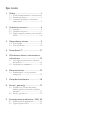 2
2
-
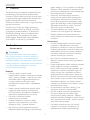 3
3
-
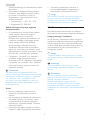 4
4
-
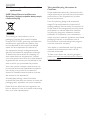 5
5
-
 6
6
-
 7
7
-
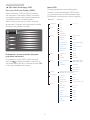 8
8
-
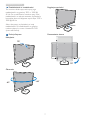 9
9
-
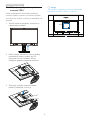 10
10
-
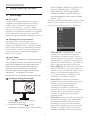 11
11
-
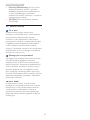 12
12
-
 13
13
-
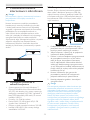 14
14
-
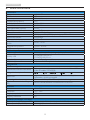 15
15
-
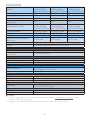 16
16
-
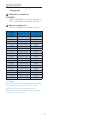 17
17
-
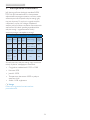 18
18
-
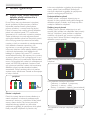 19
19
-
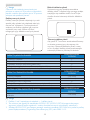 20
20
-
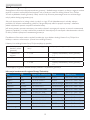 21
21
-
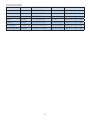 22
22
-
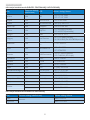 23
23
-
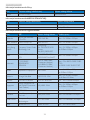 24
24
-
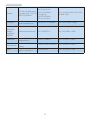 25
25
-
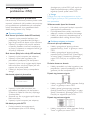 26
26
-
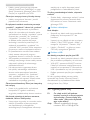 27
27
-
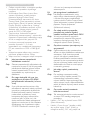 28
28
-
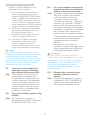 29
29
-
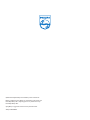 30
30
Philips 271P4QPJKEB/00 Instrukcja obsługi
- Kategoria
- Telewizory
- Typ
- Instrukcja obsługi
Powiązane artykuły
-
Philips 272P4APJKHB/00 Instrukcja obsługi
-
Philips 272P4QPJKEB/00 Instrukcja obsługi
-
Philips 329P9H/01 Instrukcja obsługi
-
Philips 231P4QPYKEB/00 Instrukcja obsługi
-
Philips 241P6QPJES/00 Instrukcja obsługi
-
Philips 221B6QPYEB/00 Instrukcja obsługi
-
Philips 240P4QPYEB/00 Instrukcja obsługi
-
Philips 275P4VYKEB/00 Instrukcja obsługi